经验直达:
- 如何在ppt中画一个球
- 如何使用ppt制作球体
一、如何在ppt中画一个球
操作如下:
第1步在一张新建的幻灯片中,单击”插入“选项卡中的”形状“按钮,选择”椭圆“,如下图:
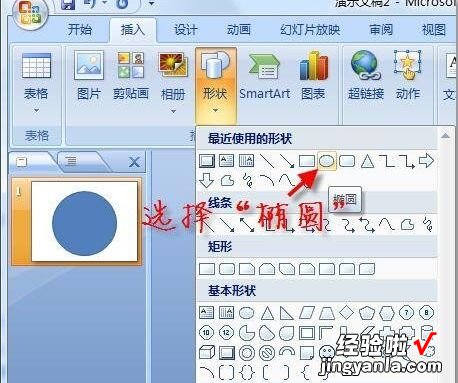
第2步 在空白处拖动鼠标绘制出一个圆形,并且在拖动的同时按下”Shift“按键绘制一个正圆,如下图:
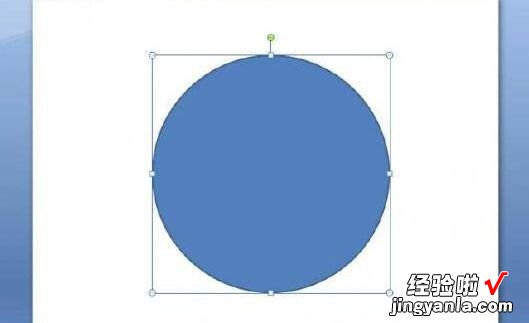
第3步 双击绘制的圆形,在”格式“选项卡的”大小“设置组中将宽和高均为10厘米,如下图:
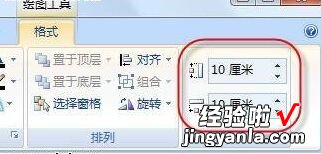
第4步 在”格式“选项卡中单击”形状轮廓“按钮,在下拉列表中选择”无轮廓“去掉轮廓线 , 如下图:

第5步接下来 , 我们为这个圆形添加一些立体效果 。在圆形上点击右键,选择”设置形状格式“,如下图:
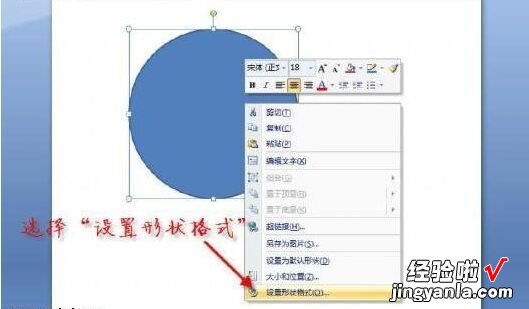
第6步 弹出”设置形状格式“对话框,切换到“三维格式”选项卡,在“棱台”栏下的“顶端”中选择“圆”样式,并且设置宽度和高度均为100磅;如下图:
【如何在ppt中画一个球-如何使用ppt制作球体】
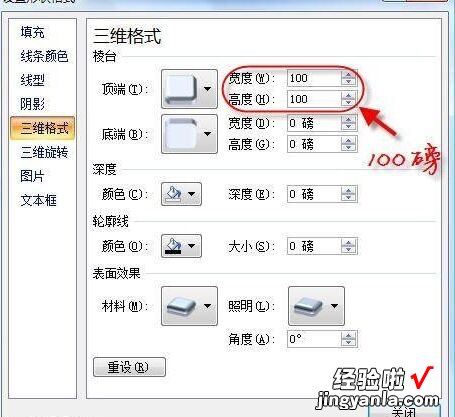
棱台的宽度和高度设置为100磅的效果,如下图:
第7步 在“设置形状格式”对话框中切换到“阴影”选项卡下,在“预设”中选择“靠下” 。
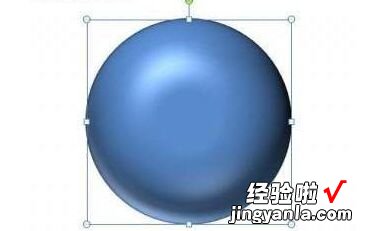
这样几步操作,就可以把原本平面的圆形设置成立体的感觉 , 让幻灯片的展现大大增色 。
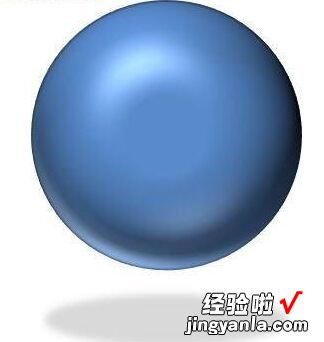
二、如何使用ppt制作球体
使用ppt制作球体你知道怎么做呢?下面我就为你提供如何使用ppt制作球体的方法啦!
使用ppt制作球体的方法 :
绘制圆形:
打开PPT软件,单击菜单栏“插入”——形状——椭圆 。
按住“Shift”键,按住鼠标左键在画布上画出一个圆形 。
制作球体:
在刚才制作的圆形上面单击右键选择“设置形状格式” 。
在弹出的“设置形状格式”对话框中切换到“填充”选项卡,选择“纯色填充” 。
在弹出的“设置形状格式”对话框中切换到“三维格式”选项卡,调节“顶端”和“底端”的宽度和高度,如图所示 。
